·
VPN لأجهزة Xbox: Series X وS وXbox One وXbox 360
احصل على VPN لـ Xbox وحافظ على سلامتك أثناء اللعب أونلاين
العب أونلاين بسلاسة باستخدام VPN سريع لأجهزة Xbox
ما وراء Xbox: اشتراك واحد يحمي ما يصل إلى 10 أجهزة
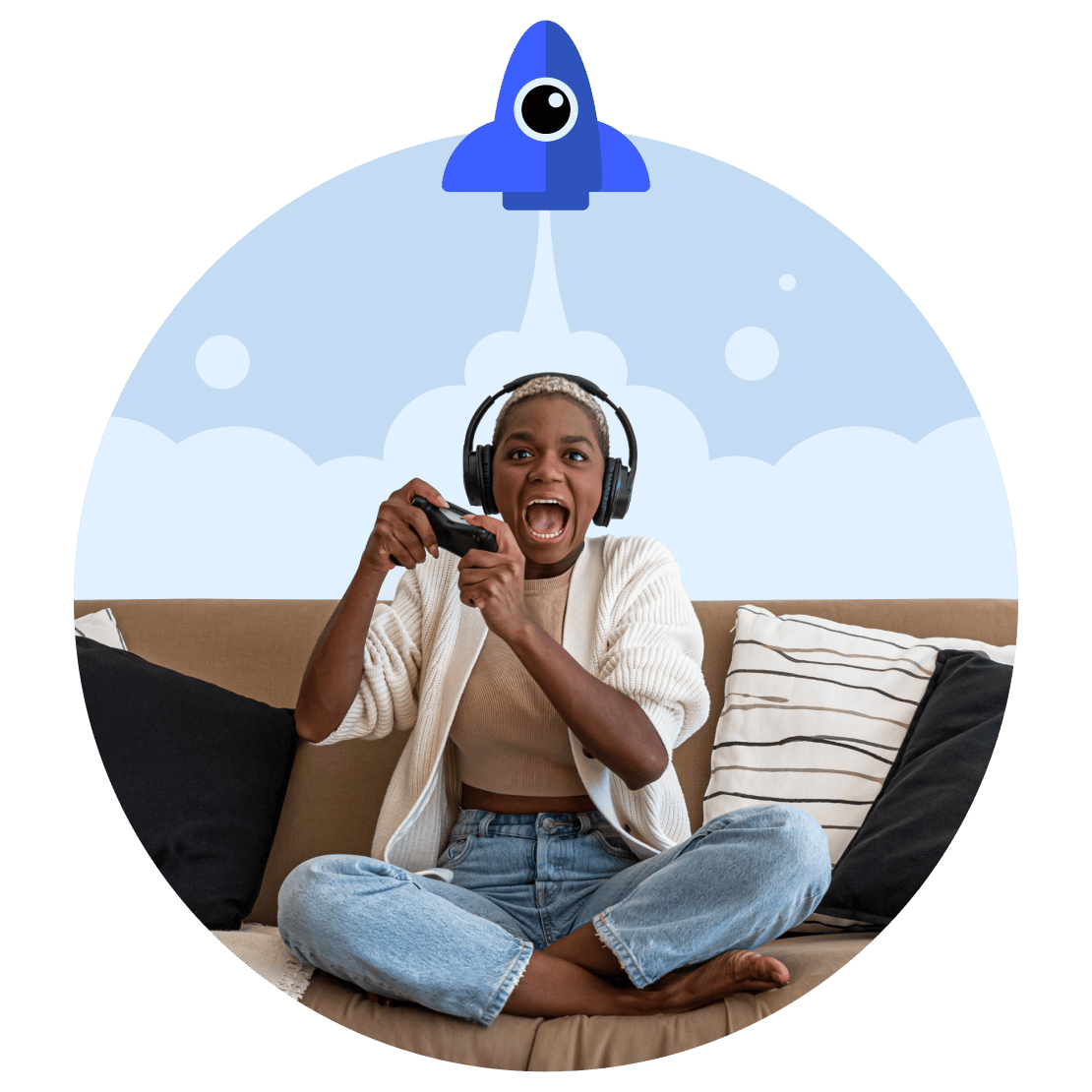
احصل على NordVPN لجميع أجهزتك
VPN لـ Xbox: أصبحت الألعاب آمنة
لن تكون الألعاب ممتعة عندما لا تكون آمنة. استخدم NordVPN لحماية Xbox من الهجمات الإلكترونية واستمتع بالألعاب على أكمل وجه.
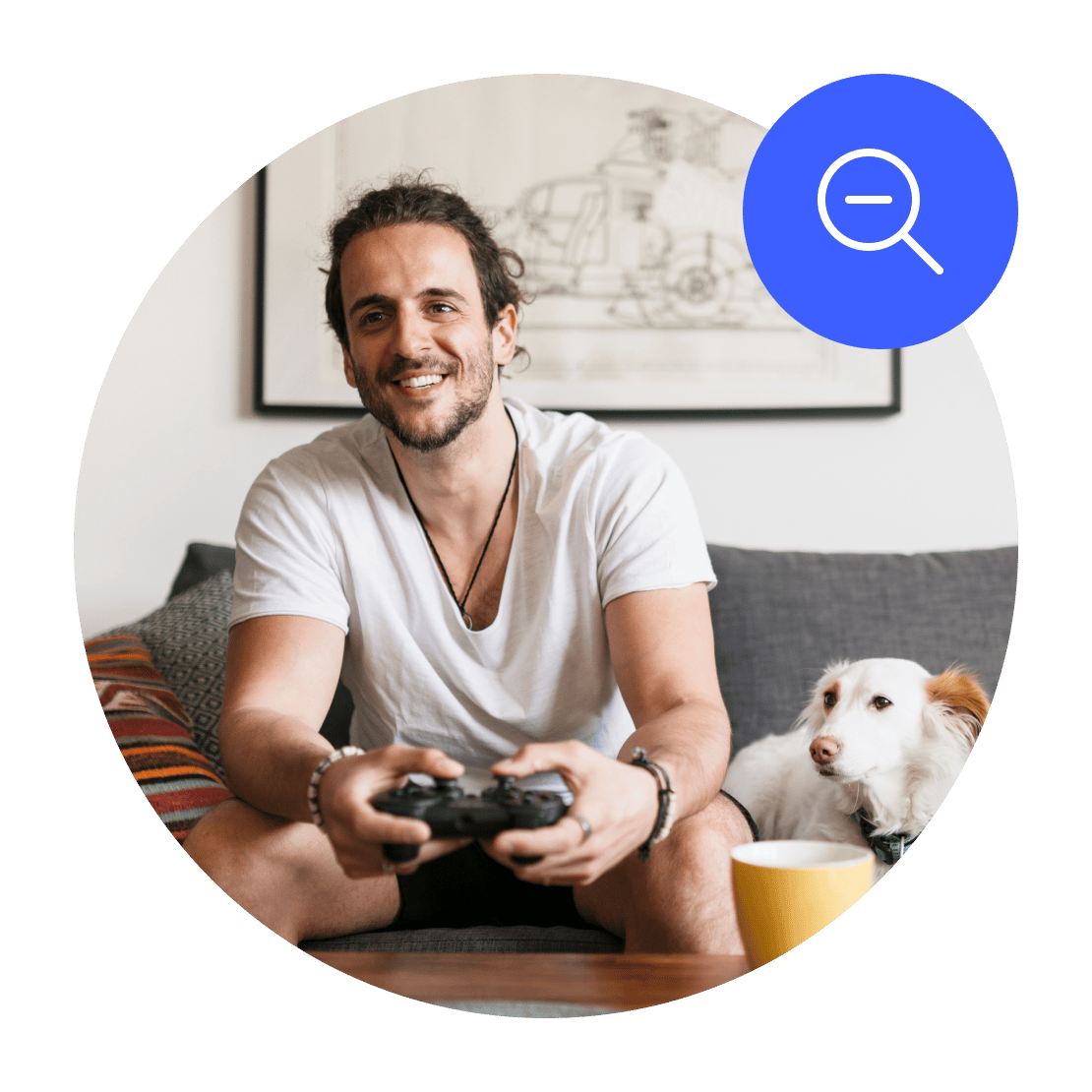

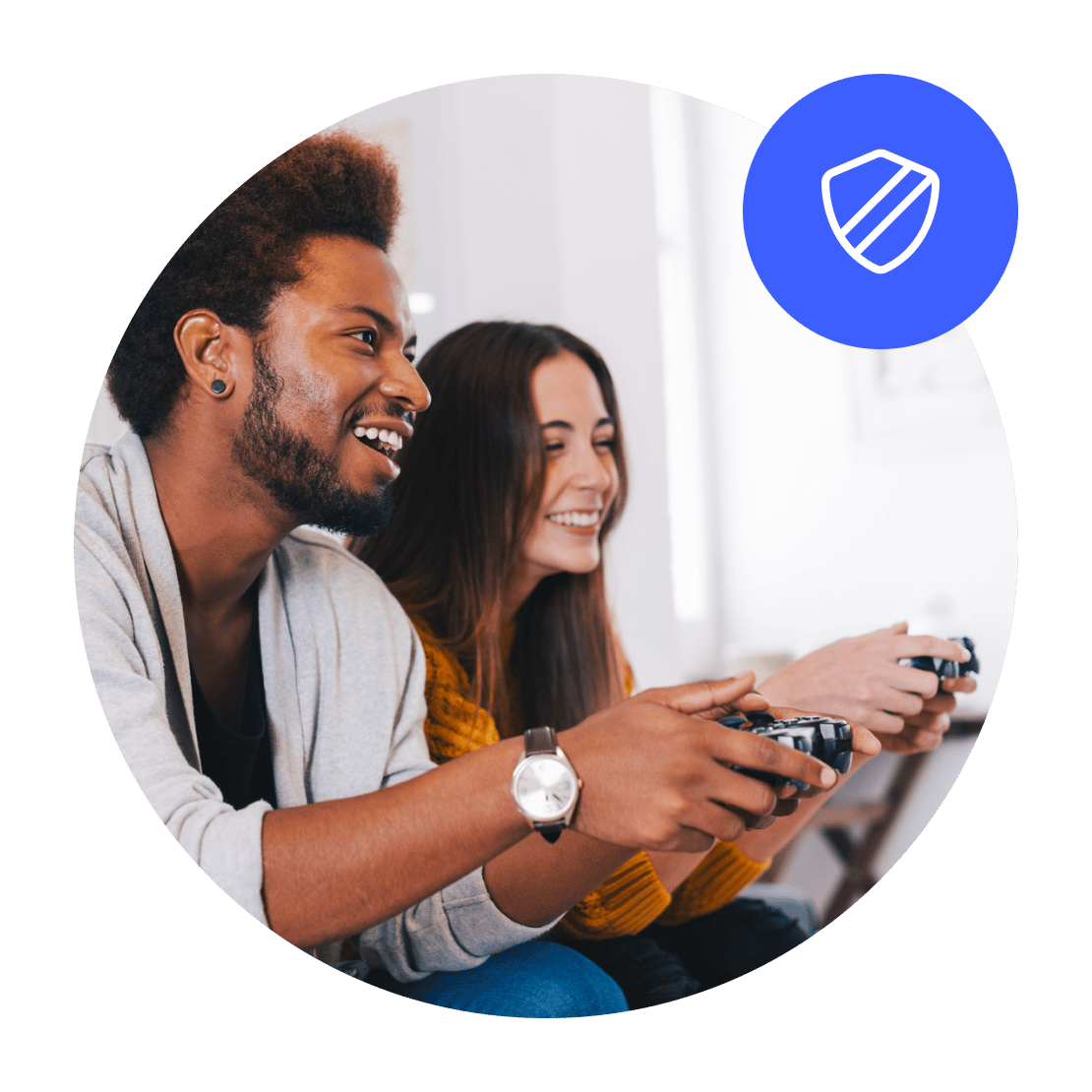
الجيل التالي من التشفير لجميع احتياجاتك
يشفّر NordVPN حركة بياناتك أونلاين بتشفير AES 256-bit القوي — وهو الأفضل في فئته. ومع ذلك، ستصبح محميًا من تجسس مزودي خدمة الإنترنت (ISP) وتنصت الجهات الخارجية.
يمكن لبعض اللاعبين استخدام هجمات DDoS لإبطائك واكتساب ميزة تنافسية. تتيح لك حماية VPN حرية الاستمتاع بالألعاب دون خداع DDoS المباشر من المنافسين الغاضبين.
تشبه الإنترنت علبة من الشوكولاتة — لن تعرف أبدًا ما الذي ستحصل عليه. لهذا السبب، يقدّم NordVPN ميزة Double VPN، وهي ميزة متقدمة لأمنVPN توجه حركة بياناتك عبر اثنين من خوادمVPN بدلاً من خادم واحد لضمان أقصى قدر من الأمان.
سرعات عالية في أي مكان وفي أي وقت
لم تعد مضطرًا للقلق بشأن سرعات الإنترنت عند استخدام VPN. لماذا؟ لأن NordVPN هو أحد أسرع — وأحد أكثر خدمات VPN فعالية للألعاب في السوق.
هل تبحث عن خوادم ألعاب VPN لجهاز Xbox One؟ مع أكثر من 6400 خادم تغطي 111 دولة حول العالم، يتيح لك NordVPN إخفاء عنوان IP الخاص بك والاستمتاع باللعب السلس مع أمان قوي.
إن بروتوكولNordLynx الرشيق هو ما يجعل NordVPN فريدًا من نوعه. اجمع بين الأمن الرقمي المحسّن واللعب السلس، واجعل أحلام اللاعبين تتحقق.
كيفية استخدام VPN على Xbox One وXbox Series X وS وXbox 360
من السهل تعلم كيفية إعداد VPN على جهاز Xbox. في الواقع، يمكنك حماية جهاز Xbox باستخدام NordVPN بطريقتين.
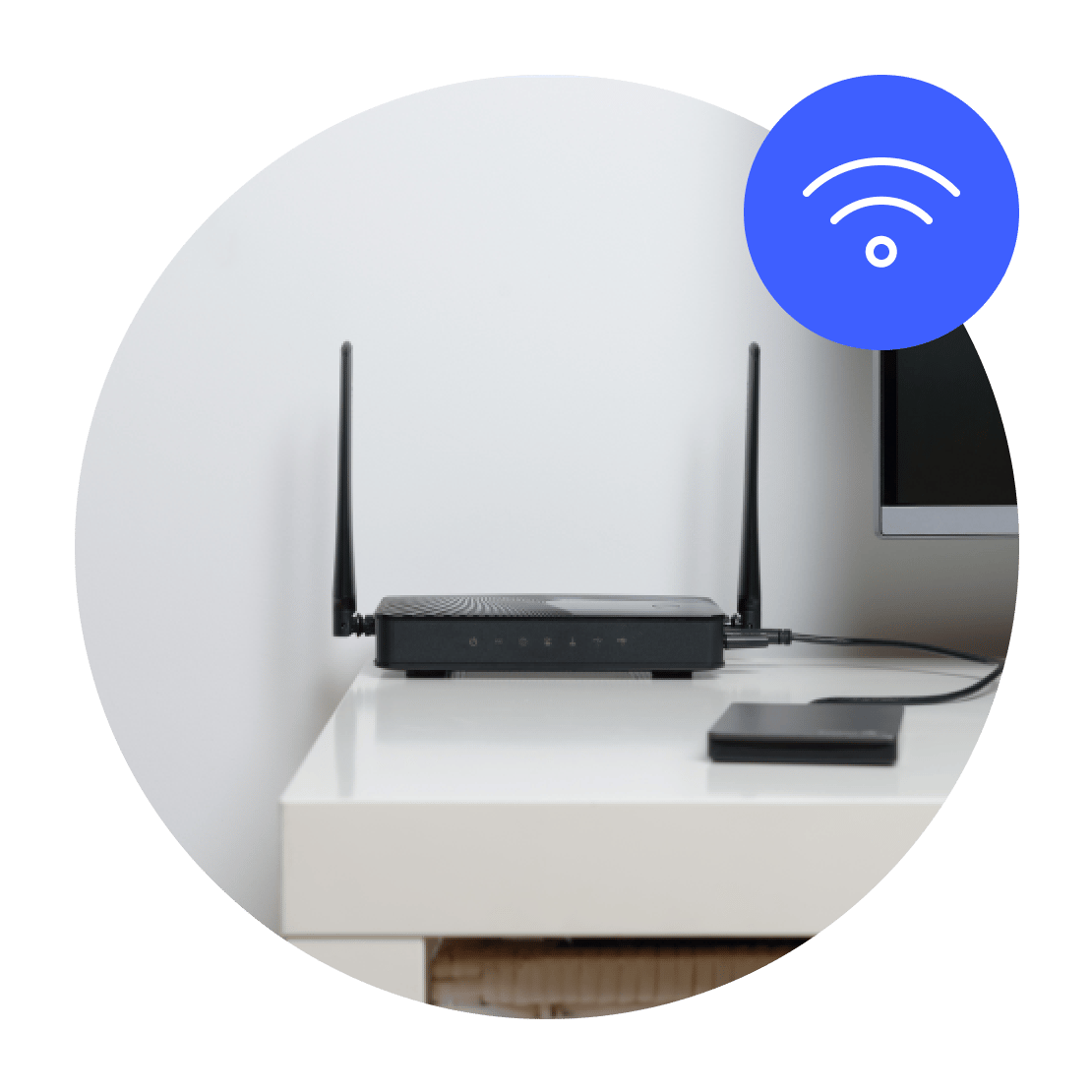
استخدم جهاز التوجيه الخاص بك
- 1.
تحقق مما إذا كان جهاز التوجيه لديك يدعم VPN. تدعم معظم أجهزة التوجيه الحديثة اتصالات VPN، على الرغم من احتمال أن يحتاج بعضها إلى تكوين يدوي.
- 2.
وبمجرد إعداد اتصال VPN على جهاز التوجيه الخاص بك ، ما عليك سوى توصيل جهاز Xbox بشبكتك Wi-Fi
كيفية اختيار أفضل خدمة VPN لـ Xbox
السرعة
التأخير يقتل الألعاب. عند اختيار مزود VPN، تأكد من إيلاء اهتمام خاص لسرعة الخدمة وتجنب أي بنود لاختناق عرض النطاق الترددي.
الخوادم
قد لا تسمح اللعبة التي تريد لعبها مع أصدقائك للأشخاص من مناطق مختلفة باللعب على نفس الخوادم. تتيح لك شبكة كبيرة من الخوادم الاستمتاع بالألعاب بغض النظر عن مكان وجودك في العالم.
الملائمة
سهولة الاستخدام هي أهم شيء هذه الأيام. ابحث عن تطبيق VPN يتميز بواجهة سهلة الاستخدام وخفيف الوزن ويمكن تشغيله على أجهزة متعددة في الوقت نفسه — ستشعر بالامتنان لذلك لاحقًا.
الأسئلة الشائعة

استمتع بتجربة أونلاين خالية من المتاعب مع NordVPN
إخفِ موقعك، واحصل على عنوان IP جديد، وتمتع بالوصول إلى الإنترنت دون قيود، وتمتع بمحتواك المفضل بأمان مع VPN خالٍ من المخاطر. إذا لم تكن راضيًا بنسبة 100%، فأخبرنا في غضون 30 يومًا من تاريخ الشراء واسترد أموالك بالكامل.
